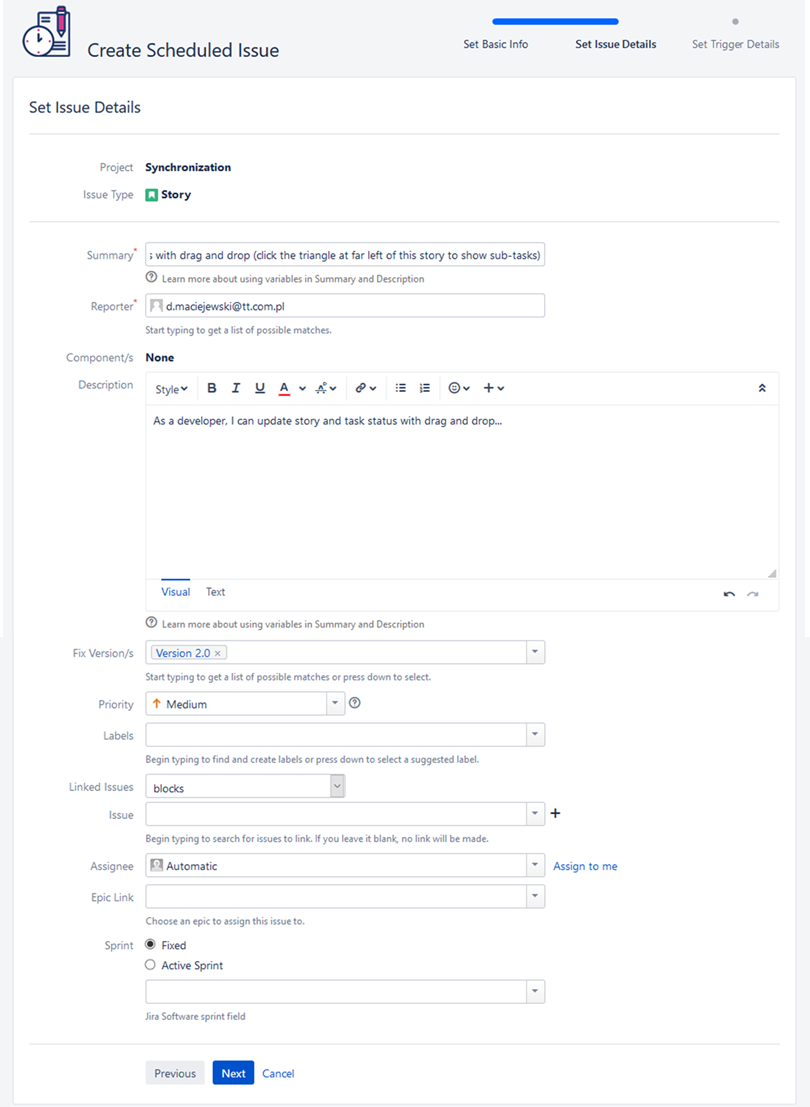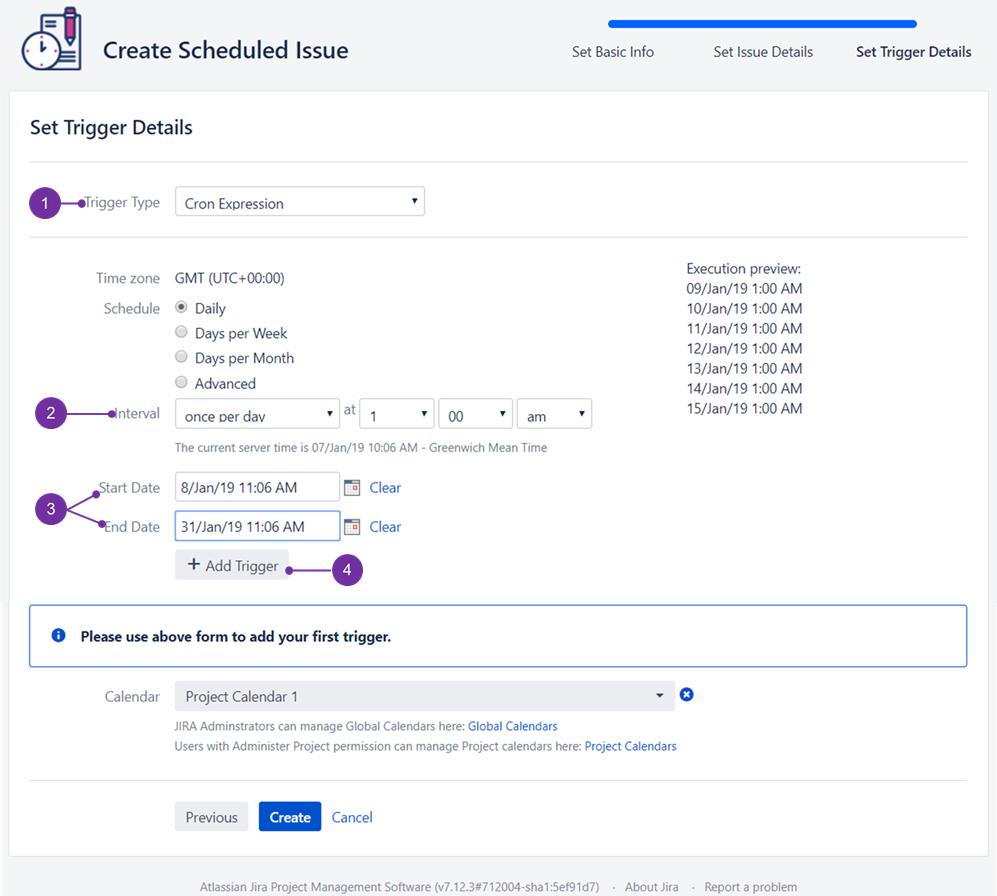...
Open second wizard page by pressing the "Next" button and enter all required and optional values for a picked issue type:
On a third step add as many triggers as you wish:, final step, select desired "Trigger Type" (1), "Interval" (2) and its "Start/End Date" (3). Multiple triggers can be added to a single scheduled issue that is to be created. For each trigger you can use different "Calendar" (5).
![]() After each trigger is set as desired, please remember to use "Add Trigger" (4) button.
After each trigger is set as desired, please remember to use "Add Trigger" (4) button.
![]() After clicking on "Add Trigger" you ought to get a similar message as illustrated below:
After clicking on "Add Trigger" you ought to get a similar message as illustrated below:
If everyhting everything is as planned please click on "Create" and you will see it under "Scheduled Issues" overview.
...